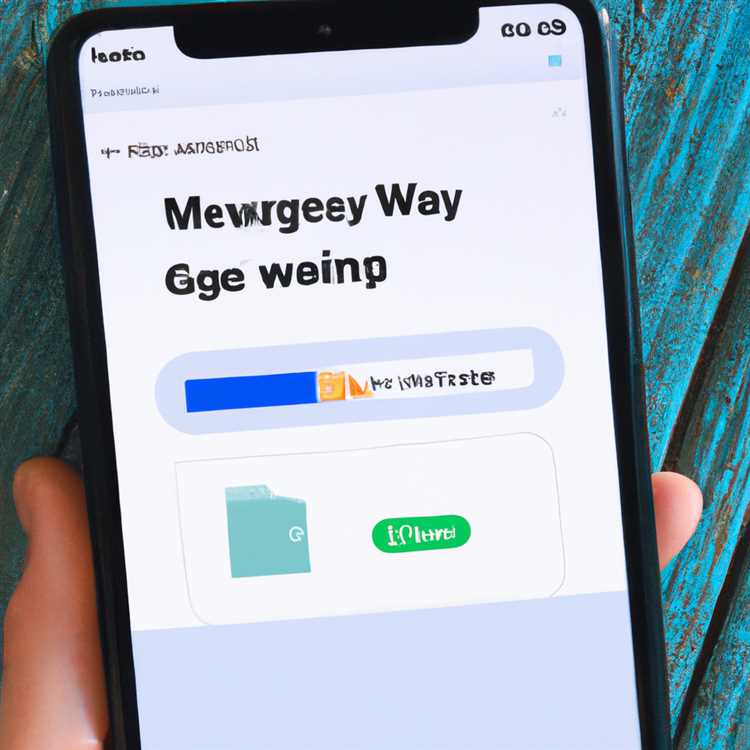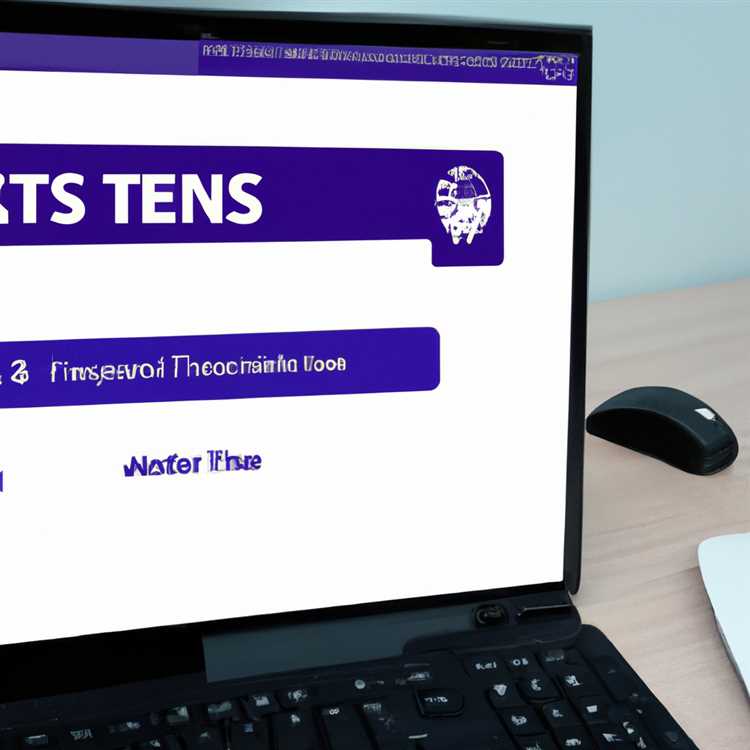Nếu bạn là người dùng Windows 10 và bạn đang gặp sự cố với DLLRegisterServer Mã lỗi không thành công 0x80070715, thì bài đăng này là dành cho bạn. Trong bài viết này, chúng tôi sẽ khám phá 6 cách khác nhau để giải quyết vấn đề này và đưa hệ thống của bạn trở lại trạng thái ổn định.
Đầu tiên, chúng ta hãy hiểu tại sao lỗi này xảy ra ngay từ đầu. Mã lỗi không thành công DLLREGISTERSERVER 0x80070715 thường xảy ra khi một tệp hệ thống cần thiết gọi là 'mscomctl. ocx' bị hỏng hoặc bị thiếu. Tệp này rất cần thiết cho hoạt động đúng của các chương trình và ứng dụng tiện ích nhất định.
Bây giờ, chúng ta hãy chuyển sang các bước khắc phục sự cố để khắc phục lỗi này. Dưới đây là 6 cách để giải quyết mã lỗi thất bại của DLLRegisterServer 0x80070715:
- Bật và sử dụng dấu nhắc lệnh: Dấu nhắc lệnh là một công cụ mạnh mẽ trong Windows. Để khắc phục lỗi này, bạn có thể mở tiện ích nhắc lệnh và chạy các lệnh cần thiết được liệt kê bên dưới.
- Đặt lại appxpackage: Một cách khác để giải quyết lỗi này là bằng cách đặt lại appxpackage. Điều này có thể được thực hiện bằng cách làm theo các bước được đưa ra trong phần 'Đặt lại-ứng dụng' của UI Security Health Microsoft Windows.
- Sửa chữa các tệp bị hỏng: Nếu dllregisterserver không thành công với mã lỗi 0x80070715, thì có thể là do các tệp hệ thống bị hỏng. Bạn có thể sử dụng tiện ích Trình kiểm tra tệp hệ thống tích hợp (SFC) để quét và sửa chữa mọi tệp bị hỏng.
- Check for Locked AppxPackages: Sometimes, the DLLRegisterserver fails because certain AppxPackages are locked. You can check for and unlock these packages using the PowerShell command 'Get-AppXPackage | Foreach {Add-AppxPackage -DisableDevelopmentMode -Register "$($_.InstallLocation)\AppXManifest.xml"}'.
- Gỡ cài đặt các sản phẩm AVAST: Trong một số trường hợp, các sản phẩm AVAST đã được tìm thấy gây ra mã lỗi không thành công DLLREGISTERSERVER 0x80070715. Nếu bạn đã cài đặt các sản phẩm AVAST trên hệ thống của mình, bạn có thể thử gỡ cài đặt chúng để xem liệu nó có giải quyết được vấn đề không.
- Sử dụng khôi phục hệ thống: Nếu không có phương thức nào ở trên hoạt động, bạn có thể thử sử dụng tính năng khôi phục hệ thống trong Windows 10. Điều này sẽ khôi phục hệ thống của bạn về thời điểm trước khi hoạt động chính xác.
Đây là 6 cách để khắc phục DLLRegisterServer không thành công với mã lỗi 0x80070715 trong Windows 10. Thực hiện theo các bước được liệt kê ở trên và hy vọng, bạn sẽ có thể giải quyết vấn đề và đưa hệ thống của bạn trở lại đúng hướng.
Chạy dấu nhắc lệnh làm quản trị viên


Một trong những cách phổ biến để khắc phục vấn đề "DLLRegisterServer không thành công với mã lỗi 0x80070715" trong Windows 10 là đăng ký lại tệp DLL có vấn đề bằng dấu nhắc lệnh. Tuy nhiên, để thực hiện thành công thao tác này, cần phải chạy dấu nhắc lệnh với tư cách là quản trị viên.
Dưới đây là các bước để chạy dấu nhắc lệnh làm quản trị viên:
- Nhấn phím Windows và tìm kiếm "Lời nhắc lệnh".
- Nhấp chuột phải vào ứng dụng "Lời nhắc lệnh" trong kết quả tìm kiếm.
- Chọn "Chạy làm Quản trị viên" từ menu ngữ cảnh.
Khi dấu nhắc lệnh được mở với các đặc quyền của quản trị viên, bạn có thể tiến hành các lệnh cần thiết để đăng ký lại tệp DLL gây ra lỗi. Điều quan trọng là phải tuân theo các bước và lệnh được cung cấp trong các bài viết dưới đây để tránh mọi hướng dẫn hoặc sai lầm mâu thuẫn.
Nếu bạn đang gặp phải các vấn đề khác hoặc các bước trên không giải quyết được vấn đề, nên tìm kiếm sự hỗ trợ thêm từ nhóm hỗ trợ Windows hoặc tuân theo các bản sửa lỗi thay thế được đăng trong các diễn đàn và câu hỏi thường gặp trực tuyến khác nhau.
Hãy nhớ đóng bất kỳ ứng dụng hoặc tệp nào có thể sử dụng tệp DLL trước khi thử quá trình đăng ký lại. Bạn cũng có thể thử khởi động lại máy tính của mình để đảm bảo rằng tệp DLL không bị khóa bởi bất kỳ quy trình đang diễn ra.
Trong một số trường hợp, mã lỗi "0x80070715" có thể chỉ ra vấn đề với dịch vụ sao chép Windows Shadow. Bạn có thể thử bật hoặc bắt đầu dịch vụ này bằng tiện ích "Dịch vụ" trong Windows. Nếu dịch vụ đã được bắt đầu, bạn có thể cần khởi động lại hoặc thực hiện khôi phục hệ thống để khắc phục mọi vấn đề liên quan đến nó.
Điều quan trọng cần lưu ý là các bước và phương thức được đề cập ở trên không phải là cách duy nhất để khắc phục "DLLRegisterServer không thành công với vấn đề Mã lỗi 0x80070715". Có thể có các giải pháp khác có sẵn tùy thuộc vào các trường hợp và yếu tố cụ thể gây ra lỗi.
Nếu bạn không chắc chắn về cách tiến hành hoặc gặp bất kỳ lỗi hoặc khó khăn nào trong suốt quá trình, nên tham khảo hỗ trợ chuyên nghiệp hoặc tham khảo tài liệu chính thức và tài nguyên hỗ trợ do Microsoft cung cấp.
Đăng ký tệp DLL theo cách thủ công

Nếu bạn đang nhận được mã lỗi 0x80070715 khi cố gắng đăng ký tệp DLL theo cách thủ công, bạn có thể làm theo các bước bên dưới để giải quyết vấn đề:
- Đầu tiên, hãy đảm bảo rằng tệp bạn đang cố gắng đăng ký được đặt trên máy tính của bạn. Sử dụng tệp Explorer để tìm tệp DLL bạn muốn đăng ký.
- Tiếp theo, mở Dấu nhắc Lệnh với tư cách quản trị viên. Để thực hiện việc này, nhấn phím Windows + X và chọn "Dấu nhắc lệnh (Quản trị viên)".
- Trong cửa sổ Dấu nhắc Lệnh, nhập "regsvr32" theo sau là đường dẫn đến tệp DLL. Ví dụ: nếu tệp DLL nằm trong thư mục "C:\Program Files\Example", bạn sẽ nhập "regsvr32 C:\Program Files\Example\example. dll".
- Nhấn Enter để chạy lệnh. Nếu đăng ký thành công, bạn sẽ thấy thông báo cho biết việc đăng ký đã hoàn tất thành công.
- Nếu gặp bất kỳ thông báo lỗi nào trong quá trình đăng ký, bạn có thể thử khắc phục sự cố bằng cách tìm kiếm mã lỗi cụ thể trực tuyến. Có rất nhiều hướng dẫn và diễn đàn có thể giúp bạn tìm ra giải pháp cho các lỗi đăng ký DLL phổ biến.
- Sau khi tệp DLL được đăng ký, bạn có thể đóng cửa sổ Dấu nhắc Lệnh và kiểm tra xem thông báo lỗi đã được giải quyết chưa.
Đăng ký tệp DLL theo cách thủ công có thể là một phương pháp hữu ích để giải quyết các vấn đề khi đăng ký DLL. Tuy nhiên, điều quan trọng cần lưu ý là việc đăng ký thủ công các tệp DLL chỉ nên được thực hiện nếu bạn hiểu rõ về quy trình và những tác động mà nó có thể có đối với hệ thống của bạn. Nếu bạn không thoải mái với việc đăng ký tệp DLL theo cách thủ công, bạn nên tìm kiếm sự trợ giúp của chuyên gia hoặc sử dụng các phương pháp thay thế như khôi phục hệ thống hoặc phần mềm của bên thứ ba.
Sử dụng Trình kiểm tra tệp hệ thống (SFC)

Nếu bạn gặp phải sự cố "DLLRegisterserver failed with error code 0x80070715" trong Windows 10, một giải pháp khả thi là sử dụng Trình kiểm tra tệp hệ thống (SFC). Công cụ Windows tích hợp này sẽ quét và sửa chữa các tệp hệ thống bị hỏng có thể gây ra lỗi.
Dưới đây là cách sử dụng Trình kiểm tra tệp hệ thống:
- Mở Dấu nhắc Lệnh với quyền quản trị. Để thực hiện việc này, hãy nhấn phím Windows, gõ "Dấu nhắc lệnh", nhấp chuột phải vào ứng dụng "Dấu nhắc lệnh" và chọn "Chạy với tư cách quản trị viên".
- Trong cửa sổ Dấu nhắc Lệnh, gõ lệnh sau rồi nhấn Enter:
sfc /scannow - Đợi quá trình quét hoàn tất. Trình kiểm tra tệp hệ thống sẽ kiểm tra mọi tệp hệ thống bị hỏng và cố gắng tự động sửa chúng. Điều này có thể mất một thời gian.
- Sau khi quá trình quét hoàn tất, hãy khởi động lại máy tính của bạn.
- Sau khi khởi động lại, hãy kiểm tra xem sự cố "DLLRegisterserver failed with error code 0x80070715" đã được giải quyết chưa.
Sử dụng Trình kiểm tra tệp hệ thống có thể giúp khắc phục mọi lỗi hỏng trong hệ điều hành có thể gây ra lỗi. Đây là một bước khắc phục sự cố hữu ích cho nhiều vấn đề khác nhau và nó cũng có thể cung cấp giải pháp trong trường hợp này.